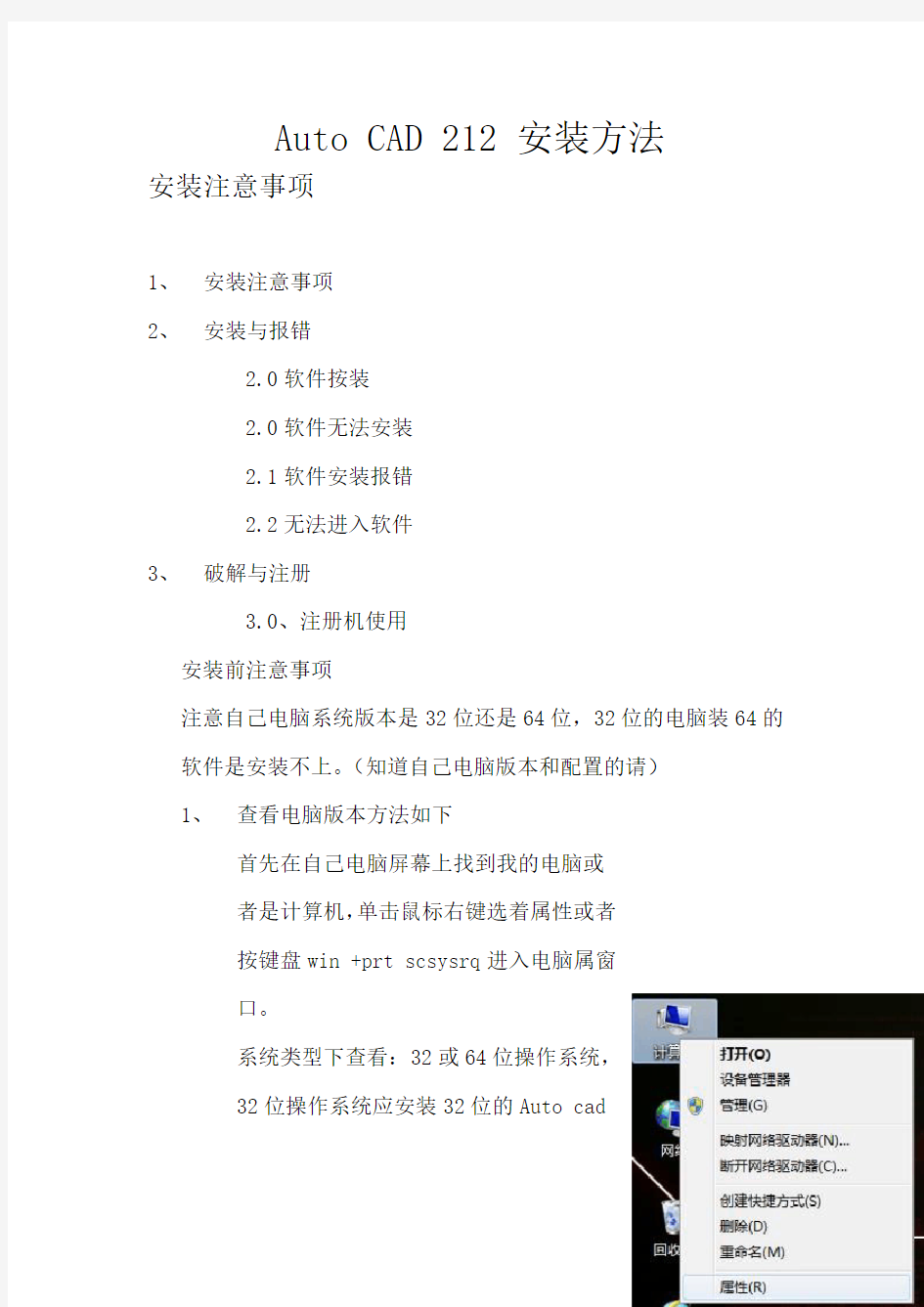
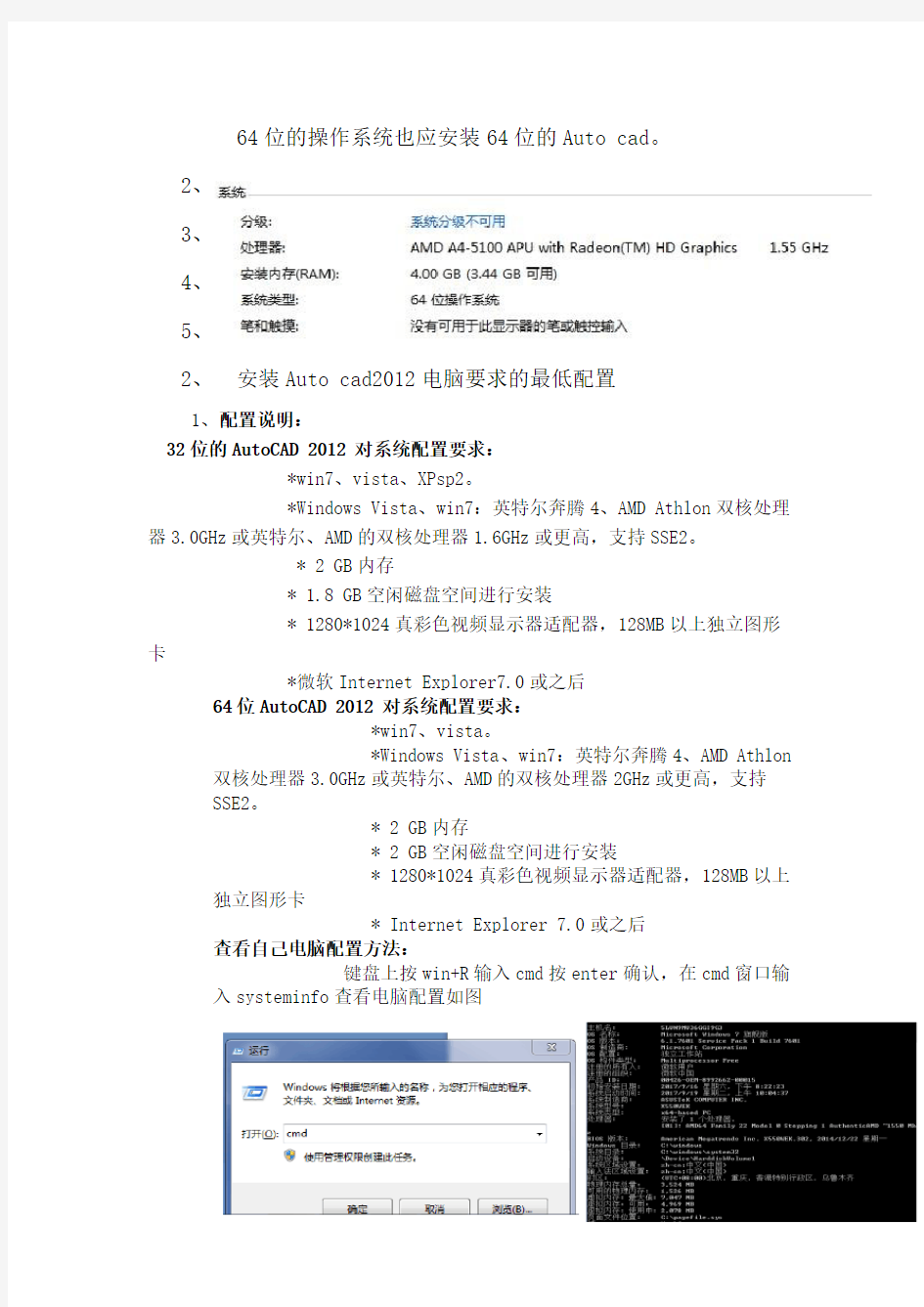
Auto CAD 212 安装方法
安装注意事项
1、安装注意事项
2、安装与报错
2.0软件按装
2.0软件无法安装
2.1软件安装报错
2.2无法进入软件
3、破解与注册
3.0、注册机使用
安装前注意事项
注意自己电脑系统版本是32位还是64位,32位的电脑装64的软件是安装不上。(知道自己电脑版本和配置的请)
1、查看电脑版本方法如下
首先在自己电脑屏幕上找到我的电脑或
者是计算机,单击鼠标右键选着属性或者
按键盘win +prt scsysrq进入电脑属窗
口。
系统类型下查看:32或64位操作系统,
32位操作系统应安装32位的Auto cad
64位的操作系统也应安装64位的Auto cad。
2、
3、
4、
5、
2、安装Auto cad2012电脑要求的最低配置
1、配置说明:
32位的AutoCAD 2012 对系统配置要求:
*win7、vista、XPsp2。
*Windows Vista、win7:英特尔奔腾4、AMD Athlon双核处理器3.0GHz或英特尔、AMD的双核处理器1.6GHz或更高,支持SSE2。
* 2 GB内存
* 1.8 GB空闲磁盘空间进行安装
* 1280*1024真彩色视频显示器适配器,128MB以上独立图形卡
*微软Internet Explorer7.0或之后
64位AutoCAD 2012 对系统配置要求:
*win7、vista。
*Windows Vista、win7:英特尔奔腾4、AMD Athlon 双核处理器3.0GHz或英特尔、AMD的双核处理器2GHz或更高,支持
SSE2。
* 2 GB内存
* 2 GB空闲磁盘空间进行安装
* 1280*1024真彩色视频显示器适配器,128MB以上独立图形卡
* Internet Explorer 7.0或之后
查看自己电脑配置方法:
键盘上按win+R输入cmd按enter确认,在cmd窗口输入systeminfo查看电脑配置如图
或者win+r在运行穿口输入dxdiag按enter确认
.接着会
出现
DirectX
诊断工
具窗口
→选择
“否”即
可。
.在DirectX诊断工具的“系统”和“显示”栏目可以看到我们所要的电脑配置情况,如图所示:
在确定电脑配置后可到网上获取相对应的Auto cad版本
Auto cad 2012 安装方法:
在获取Auto cad 2012安装软件后,打开文件所在文件夹
1.解压该文件/解压默认路径为C盘
2.更改文件默认路径为D盘Auto CAD 2012
3.解压完成如果提示文件错误需从新获取文件原
4.解压完成如果没有跳出安装页面,手动打开我的电脑D盘选着文件夹Auto
CAD 2012 找到setup安装文件。如下图(跳出安装页面此步跳过)
5.跳出安装页面如下图点击安装开始安装软件(将杀毒软件全部退出)
5.点击安装后,跳出协议页面如下图
国家地区选着china
选中我接受,点击下一步
6. 选择许可证类型并输入产品信息,这里为大家提供的序列号包括:
序列号:666-69696969 或667-98989898 或400-45454545
密匙:001D1 输入正确,点击下一步
7.autocad安装目录,可以默认也可以安装在另外的目录下,选择好之后点击安装软件将开始安装。
8.如果不出出错等带安装完成就可以了
安装完成软件破解Auto CAD 2012(计算机必须是在离线模式下)
在桌面打开“AutoCAD2012”图标双击打开开始进入激活过程
打开Auto CAD 2012后弹出激活页面
点击激活,进入下一步
在AUTODESK 隐私声明中我们选择我同意隐私声明,然后点击右下角的继续按钮
激活码在注册机里面下面我们就开始获取激活码注意到申请号没下面我们要用到
注册机在我们解压出来的文件里面找到并打开它
把申请号复制到“Request”空格中点击“patch”按钮,再点击“generate” 按钮获得激活码
点击完成这样我们的CAD2012 64位中文版就安装完成了
Auto cad 2012 安装报错解决方案
1.安装报错下载directx9.0c 安装完成,打开软件修复计算机插件(大楷几分钟)
2.在安装失败的情况先先现在腾讯管家或者是360修复计算机。通常需半个小时或者更长,修复过程中提示重启计算机的时候必须重启计算机
通过这两项基本上可以解决安装失败的问题和报错问题
如果不还不行下面一到三的处理方式可以解决
处理方式一:
1、安装失败之后,进入CAD2012解压文件夹,找到“3rdParty”这个文件夹,点击打开。
2、进入“3rdParty”文件夹目录下,点击“NET”文件夹,打开。
3、继续打开里面的文件夹,然后找到“dotNetFx40_Full_x86_x64.exe”这个程序,如果你的电脑是32位的,则是x32。
4、双击这个程序,进行安装,等待安装完毕。当然,这这里如果你已经安装了旧版本的“dotNetFx40_Full_x86_x64.exe”,要求卸载,你点击卸载,然后再安装即可。
处理方式二:
1、在进行了方式一的处理之后,为保险起见,继续进行方式二的处理。
在方才方式一打开的文件夹中,拉动右边的滑条,找到
“dotNetFx40LP_Full_x86_x64_2052”(这里是64位的,所以是
x64,如果你的是32位的,就是x32这个)。
2、2、双击“dotNetFx40LP_Full_x86_x64_2052”进行安装(这里
是64位的,所以是x64,如果你的事32位的,就是x32这个)。
3、如果在安装CAD2012时候,已经安装了该程序,这里勾上“修复”,
点击“下一步”。
处理方式三
1、再次进入CAD解压文件夹“3rdParty”。
2、进入“3rdParty”文件夹之后,点击“x64”这个文件夹(如果你的事
32位的就是x32)。
3、进入之后,找到并点击“VCRedist”文件夹打开。
4、在“VCRedist”文件夹下,点击“2005”文件夹打开。
5、这时候就会发现一个“vcredist_x64”应用程序。
6、双击“vcredist_x64”应用程序进行安装。点击“yes”确定安装,直到
安装完毕。
7、这个程序较小,很快就会安装完毕。再次点击setup进行CAD2012的
安装工作,一般来说,进行了以上三个方面的处理,就能够成功安装
了,如果失败,可以试试处理方式四
处理方式四:
1、复制这里引号内内容“Download Microsoft .NET Framework 4 (獨立安裝程式)from Official Microsoft Download Center”,粘贴到浏览器中,点击搜索,进入微软官网,点击“下载”。
2、下载“.NET Framework Runtime 4.0 Language Pack”之后,双击它,进行安装。
3、这个安装完毕,再去点击解压文件中的setup,进行安装,大多数情况下,一般就能够成功解决问题了。如果任然没有解决,还是出现这个问题,可再搜索其他解决方法。
4、这里说明,安装CAD2012的时候,“解压的文件夹”和“安装的文件夹”必须是英文的,不能出现汉字,否则极易失败。
Auto CAD 2012安装教程 系统要求: 32位的AutoCAD 2012* _3 J4 |* T o *win7、vista、XPsp2。三维,cad,机械,技术,空,镇江% B$ s+ U2 B! *Windows Vista、win7:英特尔奔腾4、AMD Athlon双核处理器3.0GHz或英特尔、AMD的双核处理器1.6GHz或更高,支持 SSE2。三维网技术论坛3 n: K5 B * 2 GB内存时空,镇江: }9 t/ D9 U/ F7 v* A8 ~ * 1.8 GB空闲磁盘空间进行安装 * 1280*1024真彩色视频显示器适配器,128MB以上独立图形卡 *微软Internet Explorer7.0或之后 *安装从下载或DVD https://www.doczj.com/doc/c65889783.html,* i" \; O8 O$ x% g% o: X1 t$ r 64位AutoCAD 2012三维网技术论坛; n2 \; t( |% m( R8 S+ X2 T *win7、vista。D6 l; ?5 f6 X *Windows Vista、win7:英特尔奔腾4、AMD Athlon双核处理器3.0GHz或英特尔、AMD的双核处理器2GHz或更高,支持SSE2。 * 2 GB内存* 2 GB空闲磁盘空间进行安装三维网技术论坛% B- s, v4 v& o6 q- * 1280*1024真彩色视频显示器适配器,128MB以上独立图形卡 * Internet Explorer 7.0或之后三维网技术论坛0 W. Q( t, V( q# S& O. [/ R: E 安装说明: 1.启动安装 Autodesk Inventor 2012或AutoCAD Mechanical 2012独立安装程 序 2.输入安装序列号: 666-69696969, 3.输入密匙: 206D1(适用于AutoCAD Mechanical 2012)或 001D1 4.完成安装,重启CAD。 5.点击激活按钮之前
AutoCAD2012安装教程 软件作者: zhenjie 软件版本: AutoCAD2012 教程格式:图片教程< 文件大小:未知 发布时间:2011-05-28 浏览次数:400次 解压密码:https://www.doczj.com/doc/c65889783.html, 网站帮助:点此查看如何下载本站教程 详细介绍(文中图片如有不清楚,单击图片即可查看大图) 安装步骤: 提醒1:如果有图片看的不太清楚,可以,右键--图片另存为--选择一个本地的文件夹,将图片下载到本地查看 提醒2:如果您看了以下安装教程仍然无法安装,可以到本站论坛:https://www.doczj.com/doc/c65889783.html,发帖提问 相关阅读: autocad2012免费下载地址 autocad2012新功能介绍
第一步:打开AutoCAD2012的解压程序。在本例中以windows XP 32位的操作系统为例,说明如何安装autocad2012.如果您的电脑是64位的请使用64位的安装程序。安装方法与此类似(win7系统也与此类似),相关阅读:如何查看自己的操作系统是32位还是64位 下图下载的程序为exe格式的,此格式为一种压缩格式,我们双击该程序,首先解压。如下图所示:此处建议大家将文件解压到D盘或者其他空间比较大的磁盘,不建议解压到C盘。最后安装完成以后,我们可以保留解压出来的文件,该exe文件可以直接删除。(二者保留其一即可)
第二步:在解压完成以后,就会弹出如下图所示的安装画面,我们就可以开始安装AutoCAD2012 第三步:接受安装协议
第四步选择许可证类型并输入产品信息,这里为大家提供的序列号包括: 序列号:666-69696969 或667-98989898 或400-45454545 密匙:001D1 第五步自定义安装路径并选择配置文件 注意:这一步中默认即可,最好不要选择第二项,否则可能会无法安装成功。
说到Autodesk公司,很多三维设计工作者应该很熟悉了。Autodesk公司的主要软件产品就是应于三维行业。Autodesk公司最出名的软件则属Auto CAD 了。今年是2011年,现在出来的是2012版,在此与大家一起分享一下。全程的安装与破解教程,完成后很有成就感。 1.下载之后的CAD 2012是一个压缩程序,先要对它进行解压后,再用解压后的文件进行安装。 cad 2012下载地址:https://www.doczj.com/doc/c65889783.html,/dispbbs.asp?boardid=21&ID=82103 cad 2012注册机下载:https://www.doczj.com/doc/c65889783.html,/dispbbs.asp?BoardID=21&replyID=29743&ID=821 03&skin=1 2.解压后的文件。运行SETUP.EXE文件进行安装,运行安装程序以后,会看到安装初始画面。 3.安装许可协议.选择我接受 4.安装产品信息。如图输入即可 相关图片:01.jpg
5.安装配置。安装CAD 2012除CAD 2012软件外,还包含了另外两种三维辅助设计软件。可以选择安装,也可不安,我选择了安装,下面还有安装的路径,可以自己设定,我比较喜欢安装在D盘中。设置完成后点“安装”。 6.等待一段时间,就会提示安装完成。安装的快慢与否。要看你电脑的配置了。不过,见意你在安装时不要做其它事。以免电脑出现卡机现象,会安装失败。安装完成后,点“完成”按钮。 7.安装完成后就是需要破解了。如果不破解的话,那就要花钱买激活码了。 下面是破解方法,首先要注意的是,一定要断网激活,不然会激活失败的。首先运行CAD 2012.会看到初始界面。 8.初始界面之后就会出现激活界面。点“激活”按钮。 9.Autodesk隐私保护政策协议。点“继续”按钮。 10.产品激活许可选项。复制所有的申请号。 相关图片:01.jpg
Auto CAD 2012 全程图解安装破解(官方下载) Auto CAD 2012终于出来了: Auto CAD 2012 全程图解安装破解(官方下载) Auto CAD 2012 官方下载地址+64位下载地址+32位下载地址: https://www.doczj.com/doc/c65889783.html,/forum-viewthread-tid-697-fromuid-13.html 文字说明Auto CAD 2012安装教程: 系统要求: 32位的AutoCAD 2012* _3 J4 |* T o *win7、vista、XPsp2。三维,cad,机械,技术,汽 车,catia,pro/e,ug,inventor,solidedge,solidworks,caxa,时空,镇江% B$ s+ U2 B! f3 H( |0 f *Windows Vista、win7:英特尔奔腾4、AMD Athlon双核处理器3.0GHz或英特尔、AMD的双核处理器1.6GHz或更高,支持 SSE2。三维网技术论坛3 n: K5 B1 L. } * 2 GB内存三维,cad,机械,技术,汽 车,catia,pro/e,ug,inventor,solidedge,solidworks,caxa,时空,镇江: }9 t/ D9 U/ F7 v* A8 ~ * 1.8 GB空闲磁盘空间进行安装 * 1280*1024真彩色视频显示器适配器,128MB以上独立图形卡
*微软Internet Explorer7.0或之后三维|cad|机械|汽车|技术 |catia|pro/e|ug|inventor|solidedge|solidworks|caxa" {% v9 J# B I# t( [5 | *安装从下载或DVD https://www.doczj.com/doc/c65889783.html,* i" \; O8 O$ x% g% o: X1 t$ r 64位AutoCAD 2012三维网技术论坛; n2 \; t( |% m( R8 S+ X2 T *win7、vista。三维|cad|机械|汽车|技术 |catia|pro/e|ug|inventor|solidedge|solidworks|caxa, D6 l; ?5 f6 X *Windows Vista、win7:英特尔奔腾4、AMD Athlon双核处理器3.0GHz或英特尔、AMD的双核处理器2GHz或更高,支持SSE2。 * 2 GB内存三维,cad,机械,技术,汽 车,catia,pro/e,ug,inventor,solidedge,solidworks,caxa,时空,镇江0 ?! J( h, M& O& ~( e# L * 2 GB空闲磁盘空间进行安装三维网技术论坛% B- s, v4 v& o6 q- l4 H- |! r5 L4 I * 1280*1024真彩色视频显示器适配器,128MB以上独立图形卡 * Internet Explorer 7.0或之后三维网技术论坛0 W. Q( t, V( q# S& O. [/ R: E / A5 l3 w7 |! u% ?: W3 _ 安装说明:
AutoCAD2012安装教程详解 附CAD2012的下载地址: Autodesk_AutoCAD_2012_Win_32bit: ed2k://|file|%5B%E6%AC%A7%E7%89%B9%E5%85%8BAutoCAD%5D.AutoCAD_2012_Sim plified_Chinese_Win_32bit_Trial.exe|1168249781|afe42e3536208ca66d19a7200b939ae0|/][欧特克AutoCAD].AutoCAD_2012_Simplified_Chinese_Win_32bit_Trial.exe (1.09 GB) Autodesk_AutoCAD_2012_Win_64bit: ed2k://|file|%5B%E6%AC%A7%E7%89%B9%E5%85%8BAutoCAD%5D.AutoCAD_2012_Sim plified_Chinese_Win_64bit_Trial.exe|1308203485|6c964c9c845be8ecc9193b48c52d87a6|/][欧特克AutoCAD].AutoCAD_2012_Simplified_Chinese_Win_64bit_Trial.exe (1.22 GB) 今天来讲解autoCAD2012安装教程,对于新手和老鸟还是比较重要的,讲解的话,会以文字和图片混排来讲解,效果更直观,操作更方便。 首先你得下载autoCAD2012中文版本的软件,具体下载可以到这里去下载autoCAD2012中文版。 注意了,autoCAD2012安装教程开始了,请看: 1、打开解压刚才下载好的autoCAD2012中文版的压缩包,本教程讲解是以WINDOWS XP 32位为例,如果您的电脑系统是64位的或者是VISTA\WIN7 32位的或者64位的,安装过程类似差不多的。 下载好的程序一般是EXE格式的,是压缩包的一种格式,双击该EXE程序,就可以执行解压了,解压的盘符一般建议大家选择D盘或者容量比较大的硬盘分区,不建议解压到C 盘,最后安装好autoCAD2012中文版以后,可以保留解压出来的安装包文件,exe程序文件可以直接DELETE删除掉。看下图:
【Autocad2012】官方破解简体中文版安装图文教程 第一步:解压下载的压缩包,解压完毕后进入文件夹里找到安装程序“setup.exe”, 双击开始安装Autocad2012中文版 第二步:启动安装程序以后,就会弹出如下图所示的安装画面,我们就可以开始安装AutoCAD2012 第三步:接受安装协议 第四步:选择许可证类型并输入产品信息,这里为大家提供的序列号包括: 密匙:001D1 第五步:自定义安装路径并选择配置文件 注意:这一步中默认即可,最好不要选择第二项,否则可能会无法安装成功。 第六步:开始安装AutoCAD2012,注意这一步的安装时间较长。 此时出现“安装程序”对话框,选择“否” 第七步:在桌面上找到AutoCAD2012程序,选择鼠标右键“打开” 系统出现“移植自定义设置”对话框选择确定,如果您以前没有安装过autocad,下图所 示的对话框就不会出现。 在弹出的对话框中选择否 第八步:初始化后会出现,Autodesk许可对话框,这里我们选择“试用”如图所示:注意:这里先不要点击“激活”选项,否则可能会出错。 出现AutodeskExchange对话框,这里我们将做下图所示操作: 选择窗口右上角“帮助”下拉列表按钮,选择“关于”选项,如图所示: 出现“关于”对话框,如图所示: 出现“产品许可信息”对话框,点击“激活”选项,如图所示:
这时我们回到了“Autodesk许可”对话框,选择激活选项,如图所示: 注意下图的申请号,可以用CTRL+C来复制。 第九步:使用AutoCAD注册机将“申请号”转换为“激活码”,注意打开的注册码要与您 的操作系统的位数对应。 注意,下图中,使用Ctrl+V粘贴注册码;粘贴完成以后,先选择“MemPatch”选项,然 后再选择“Generate”生成激活码 第十步:激活AutoCAD2012,粘贴激活码的时候,只需要选中第一个输入框,然后粘 贴即可。所有的激活码会自动填充。 激活AutoCAD2012完成 第十一步激:活成功,顺利运行AutoCAD2012
CAD2012安装教程及字库文件迁移和大多数安装程序一样,浩辰CAD安装程序非常简单,首先点开我们安装程序,如下是我们安装程序的几个步骤,,如图1、图2、图3 。首先我们选择接受许可证,然后选择单机版,选择安装的地方,完成这些步骤,然后在下一步,直到完成安装。我们的软就安装好了。 图1 图2
图3 当我们刚安装完毕的时候,打开图纸有时候会出现乱码或者问号,我们知道在CAD中的字体的样式是非常多的,浩辰软件中的字体库也非常丰富,但是还是有少数的字体没有纳入到我们字体库中,下面我们来讲讲我们打开图纸出现一些问号或者乱码的状况是怎么发生的。 字体库和图库是我们大多数人都关注的,当我们安装完毕软件之后,打开一些图纸,有些文字会出现问号,不显示该字体,出现问号常见的原因就是字体库下没有该字体文件,只要我们把该字体文件,移动到浩辰CAD的字体库下就可解决了出现问号的问题。还有一种比较常见的方法,就是在菜单工具栏上面改变字体的样式。在安装目录下FONTS文件夹是存储字体样式的文件夹,也可以通过 OP命令搜索,如图4:
图4 从上图中我们可以看到我们字体文件的储存路径。还有其他的一些文件储存的位置,例如说自动保存路径,填充图案的路径。部分工程师不知道储存这些文件的路径在哪里,在我们软件中可以通过OP来快速的查阅我们想要查找的文件路径,能够提高对软件的操作水平。在浩辰CAD的字体库中,字体的样式很丰富,一些标准的字体,浩辰CAD字体库中都有收录。避免了文字显示乱码或者问号的情况,如图5: 图5
以上是软件安装教程和字体库迁移,及字体库迁移的原因。 在接下来的CAD教程中,我们还会陆续介绍更多的相关知识,欢迎继续关注。浩辰机械2012标准版 https://www.doczj.com/doc/c65889783.html,/cad_56_80.html
安装AutoCAD2012时出现下面这种情况 打开电脑的卸载或更改程序发现只有这两个 framework 4 profile 程序 点击下载的AutoCAD解压缩到文件夹 打开解压缩的文件夹3rdparty 打开NET文件夹 继续点击直到出现这个并安装它 卸载或更改程序中出现Microsoft .NET Framework Extend 程序 点击进行安装
安装成功 2012/3/20:21:20:56 Administrator VWINL8R5HCUIKCS Install Microsoft Visual C++ 2010 Redistributable (x86) Failed Installation aborted, Result=1603 这类错误,其实是因为AutoCAD 2012不知何故只认它的安装程序自带的Microsoft Visual C++ 2010补丁,而一般用得到AutoCAD 2012也会用到类似的其它软件,比如MAX 2011或其它可能会用到此类补丁的,于是之前就安装了……虽然都是微软的补丁……但是安装AutoCAD 2012就失败,解决的办法是:打开控制面板窗口,双击添加/删除程序,在其对话框里将Microsoft Visual C++ 2010这类AutoCAD 2012安装日志中提到的失败了的补丁先完全卸载,再装AutoCAD 2012,它的安装包内自带有这些补丁,于是可以正常安装完成,直到你用注册机激活。 解压后安装cad时直接放在D:\Autodesk 手动到安装包里找vc2005,2008安装程序装好后,在安装主程序
Auto CAD 212 安装方法 安装注意事项 1、安装注意事项 2、安装与报错 2.0软件按装 2.0软件无法安装 2.1软件安装报错 2.2无法进入软件 3、破解与注册 3.0、注册机使用 安装前注意事项 注意自己电脑系统版本是32位还是64位,32位的电脑装64的软件是安装不上。(知道自己电脑版本和配置的请) 1、查看电脑版本方法如下 首先在自己电脑屏幕上找到我的电脑或 者是计算机,单击鼠标右键选着属性或者 按键盘win +prt scsysrq进入电脑属窗 口。 系统类型下查看:32或64位操作系统, 32位操作系统应安装32位的Auto cad
64位的操作系统也应安装64位的Auto cad。 2、 3、 4、 5、 2、安装Auto cad2012电脑要求的最低配置 1、配置说明: 32位的AutoCAD 2012 对系统配置要求: *win7、vista、XPsp2。 *Windows Vista、win7:英特尔奔腾4、AMD Athlon双核处理器3.0GHz或英特尔、AMD的双核处理器1.6GHz或更高,支持SSE2。 * 2 GB内存 * 1.8 GB空闲磁盘空间进行安装 * 1280*1024真彩色视频显示器适配器,128MB以上独立图形卡 *微软Internet Explorer7.0或之后 64位AutoCAD 2012 对系统配置要求: *win7、vista。 *Windows Vista、win7:英特尔奔腾4、AMD Athlon 双核处理器3.0GHz或英特尔、AMD的双核处理器2GHz或更高,支持 SSE2。 * 2 GB内存 * 2 GB空闲磁盘空间进行安装 * 1280*1024真彩色视频显示器适配器,128MB以上独立图形卡 * Internet Explorer 7.0或之后 查看自己电脑配置方法: 键盘上按win+R输入cmd按enter确认,在cmd窗口输入systeminfo查看电脑配置如图
一、AutoCAD2012下载: (来源:https://www.doczj.com/doc/c65889783.html,/html/201106/49517.html) 复制下面地址到迅雷“新建”里: ed2k://|file|%5B%E6%AC%A7%E7%89%B9%E5%85%8BAutoCAD%5D.AutoCAD_2012_Simplified_Chinese_Win_32bit_Trial.exe|11 68249781|afe42e3536208ca66d19a7200b939ae0|/][欧特克AutoCAD].AutoCAD_2012_Simplified_Chinese_Win_32bit_Trial.exe (1.09 GB) 点“继续”即可下载。 或点击:https://www.doczj.com/doc/c65889783.html,/7J1YPK下载AUTOCAD2012 以上下载的是AUTOCAD2012,再下载一个注册机程序xf-adesk2012x32.exe 进:https://www.doczj.com/doc/c65889783.html,/f/19004493.html?retcode=0 点击“立即下载”即可。(当然也可以从别的地方下载xf-adesk2012x32.exe文件)
二、AutoCAD2012安装教程详解 1、打开解压刚才下载好的autoCAD2012中文版的压缩包,本教程讲解是以WINDOWS XP 32位为例,如果您的电脑系统是64位的或者是VISTA\WIN7 32位的或者64位的,安装过程类似差不多的。 下载好的程序一般是EXE格式的,是压缩包的一种格式,双击该EXE程序,就可以执行解压了,解压的盘符一般建议大家选择D盘或者容量比较大的硬盘分区,不建议解压到C盘,最后安装好autoCAD2012中文版以后,可以保留解压出来的安装包文件,exe程序文件可以直接DELETE删除掉。看下图:
CAD2012遇见的错误解决办法 以下为个人安装CAD2012时遇到的问题及网上搜索到的解决方法,做个简单的汇总,希望对需要的朋友有用。 一、安装CAD2012安装出现.NET Framework Runtime 4.0安装错误。单独安装dotNetFx40_Full_x86_x64.exe会提示更高级的版本已经安装。(百度经验方法) 方法/步骤 1、打开安装文件夹中的“Setup.ini” 2、搜索“.NET” 3、将DOTNET BEGIN到DOTNET END之间的部分替换成以下代码,并保存: #============= DOTNET Begin =============== [DOTNET4] PLATFORM=ALL PRODUCT_NAME=.NET Framework Runtime 4.0 EXE_PATH=3rdParty\NET\4\wcu\dotNetFramework\dotNetFx40_Full_x86_x64.exe EXE_PARAM=/q VC_FUNC=DotnetVerify VC_SOURCE=Setup\SetupUi.dll VC_PARAM=.NET Framework 4 Full VC_DESCRIPTION=Detecting .NET 4.0 Runtime DISKCOST=80000000 IGNORE_FAILURE=YES [DOTNET4LANG] PRODUCT_NAME=.NET Framework Runtime 4.0 Language Pack EXE_PATH=3rdParty\NET\4\wcu\dotNetFramework\dotNetFx40LP_Full_x86_x64_%lang%.exe EXE_PARAM=/q EXE_LANGS=1036;1040;1031;1034;1046;1041;1042;2052;1028;1029;1038;1045;1049 DISKCOST=3000000 IGNORE_FAILURE=YES [DOTNET35SP1] PLATFORM=ALL PRODUCT_NAME=.NET Framework Runtime 3.5 SP1 EXE_PATH=3rdParty\NET\35SP1\wcu\dotNetFramework\dotnetfx35.exe EXE_PARAM=/q /lang:ENU /norestart VC_FUNC=DotnetVerify VC_SOURCE=Setup\SetupUi.dll VC_PARAM=.NET Framework 3.5 SP1 VC_DESCRIPTION=Detecting .NET Runtime 3.5 SP1 DISKCOST=80000000 IGNORE_FAILURE=YES ACTION=INSTALL [DOTNET20] PLATFORM=NATIVE PRODUCT_NAME=.NET Framework Runtime 2.0
https://www.doczj.com/doc/c65889783.html,/cad/xiazai/11809.html 注意: 在安装之前需手动安装vcredist_x86(也就是microsoft visual c++ 2005 sp1 redistributable package (x86)) 如果安装过程中需要序列号,可以参考 序列号:666-69696969 或 667-98989898 或 400-45454545 密匙:001D1 第一步:打开AutoCAD2012的解压程序。在本例中以windows XP 32位的操作系统为例,说明如何安装autocad2012.如果您的电脑是64位的请使用64位的安装程序。安装方法与此类似(win7系统也与此类似),相关阅读:如何查看自己的操作系统是32位还是64位 下图下载的程序为exe格式的,此格式为一种压缩格式,我们双击该程序,首先解压。如下图所示: 此处建议大家将文件解压到D盘或者其他空间比较大的磁盘,不建议解压到C盘。最后安装完成以后,我们可以保留解压出来的文件,该exe文件可以直接删除。(二者保留其一即可)
第二步:在解压完成以后,就会弹出如下图所示的安装画面,我们就可以开始安装AutoCAD2012
第三步:接受安装协议
第四步选择许可证类型并输入产品信息,这里为大家提供的序列号包括:序列号:666-69696969 或667-98989898 或400-45454545 密匙:001D1
第五步自定义安装路径并选择配置文件 注意:这一步中默认即可,最好不要选择第二项,否则可能会无法安装成功。
下载地址:https://www.doczj.com/doc/c65889783.html,/s/1dDj8Qq9 1.启动安装 AutoCAD2012 。 2.输入安装序列号: 666-69696969。 3.输入密匙: 001D1 4.完成安装,重启 CAD。 5在激活界面中选择我拥有一个 Autodesk 激活码 6.一旦到了激活屏幕:请启动64位的注册机。 7.先粘贴激活界面的申请号至注册机中的 Request 中, 8.点击 Generate 算出激活码,在注册机里点 Mem Patch 键否则无法激活提示注册码不正确。 9.最后复制 Activation 中的激活码至“输入激活码”栏中,完成 cad2012的安装
PS:如果安装过程中遇到什么问题,可以直接查看本站提供的详细安装教程。
(图一) 把我们下载的“Autocad2012【cad2012】简体中文免费(64位)”解压 如图一。
2第二步:解压文件目录的设定
(图二) 解压路径尽量不要再 C 盘 点击“确认”这样我们的文件就解压好了 如图二。
3第三步:开始进行“Autocad2012【cad2012】简体中文免费(64位)”的安装
(图三)
在我们解压出来的目录里面找到“setup”双击开始安装 如图三。
4第四步:欢迎界面(确认安装)Autocad2012【cad2012】简体中文免费(64位)
(图四) 确认你要安装“Autocad2012【cad2012】简体中文免费(64位)” 点击“安装” 如图四。
5第五步:CAD2012
许可协议的设置
(图五)
HKEY_LOCAL_MACHINE\SOFTWARE\Microsoft\Windows\CurrentVersion\Explorer\U ser Shell Folders],卸载或安装程序时如果这个位置的参数设置不正确,就可能出现"无法访问网络位置"的提示.要找到准确的位置,得用注册表定位,就是将出现的提示信息用注册表搜索到,就是在[HKEY_LOCAL_MACHINE\SOFTWARE\Microsoft\Windows\CurrentVersion\Explorer\ User Shell Folders]里面的,然后找到相应字符串,将其修改为正确的即可正常卸载或安装程序. 参考资料 1. 单击“开始”,单击“运行”,键入Regedit.exe,然后单击“确定”。 2. 找到并单击下面的注册表子项: HKEY_CURRENT_USER\Software\Microsoft\Windows\CurentVersion\Explorer\User Shell Folders 3. 在右窗格中,验证其中的值是否与下表中的值相同。如果所有值都与下表匹配,则转 到步骤7。 数值名称类型数值数据 AppData REG_EXPAND_SZ %USERPROFILE%\Application Data Cache REG_EXPAND_SZ %USERPROFILE%\Local Settings\Temporary Internet Files Cookies REG_EXPAND_SZ %USERPROFILE%\Cookies Desktop REG_EXPAND_SZ %USERPROFILE%\桌面 Favorites REG_EXPAND_SZ %USERPROFILE%\Favorites History REG_EXPAND_SZ %USERPROFILE%\Local Settings\History LocalAppData REG_EXPAND_SZ %USERPROFILE%\Local Settings\Application Data Local Settings REG_EXPAND_SZ %USERPROFILE%\Local Settings My Pictures REG_EXPAND_SZ %USERPROFILE%\My Documents\My Pictures NetHood REG_EXPAND_SZ %USERPROFILE%\NetHood Personal REG_EXPAND_SZ %USERPROFILE%\My Documents PrintHood REG_EXPAND_SZ %USERPROFILE%\PrintHood Programs REG_EXPAND_SZ %USERPROFILE%\「开始」菜单\程序 Recent REG_EXPAND_SZ %USERPROFILE%\Recent SendTo REG_EXPAND_SZ %USERPROFILE%\SendTo Start Menu REG_EXPAND_SZ %USERPROFILE%\「开始」菜单 Startup REG_EXPAND_SZ %USERPROFILE%\「开始」菜单\程序\启动 Templates REG_EXPAND_SZ %USERPROFILE%\Templates 4. 如果有任何名称、类型或值与步骤3 中的表不匹配,则右键单击该值名称,然后单 击“删除”。 5. 在左窗格中,右键单击“User Shell Folders”,指向“新建”,单击“可扩充字符 串值”,键入要按步骤 3 中的表输入的名称值,然后按Enter 键。 6. 右键单击在步骤5 中创建的值,单击“修改”,在“数值数据”框中键入该数值名 称的值,然后单击“确定”。 7. 找到并单击下面的注册表子项: HKEY_LOCAL_MACHINE\Software\Microsoft\Windows\CurentVersion\Explorer\User
AUTOCAD2012完整激活全过程 说明:win7 64位操作系统!先下载CAD 2012 64位软件注册机 声明:我不是原创,只是把要需要财富值的文档,免费共享出来!要是感觉图片太小,自己方法即可! 1.从AUTOdesk官网下载之后的CAD2012是一个压缩程序,先要对它解压后,再用解压后的文件进行安装。 2.进行安装程序以后,会看到安装初始画面。 3.安装选择界面,选择在此计算机上安装。
4.安装许可协议,选择我接受。 5.安装产品信息,按我的输入即可。序列号:666-69696969 产品密匙:001D1
6.安装配置。安装CAD 2012除CAD 2012软件外,还包含了另外两种三维辅助设计软件。可以选择安装,也可不安,我选择了安装,下 面还有安装的路径,可以自己设定,设置完成后点“安装”。 界面省略!
8. 等待一段时间,就会提示安装完成。安装的快慢与否。要看你电脑的配置了。不过,见意你在安装时不要做其它事。以免电脑出现卡机现象,会安装失败。安装完成后,点“完成”按钮。 9. 安装完成后就是需要破解了。如果不破解的话,那就要花钱买激活码了。下面是破解方法,首先要注意的是,一定要断网激活,不然会激活失败的。 首先运行CAD 2012.会看到初始界面。 10.初始界面之后就会出现激活界面。点“激活”按钮。
11. Autodesk隐私保护政策协议。点“继续”按钮。 12.产品激活许可选项。复制所有的申请号。
13.打开CAD 2012 64位软件注册机(WIN7需要“以管理员身份运行”)。首先点一下“Mem Patch"按钮。然后把申请号粘贴到上面的文本框中,再点一下“Generate”按钮。这时在下面的文本框中就会出现 激活码了。复制所有的激活码。 14.回到CAD激活界面的激活选项。选择“我具有Autodesk提供的激活码”选项。然后把你刚才复制的激活码粘贴到下面的文本框中即可。 注:不用管你的激活码是否占满所有的文本框。只要粘贴进去就行了。
现在很多人都还在用cad2010 用cad2011和cad2012的相对还少,但比2013要多,不过cad承上启下还是很不错的! 浩辰CAD2012,以增强软件实用性、易用性为主要目标,新增了大量实用功能,改进了着色、消隐的正确性,提升了大幅面光栅图像处理的性能,同时改进了LISP\VBA二次开发接口的正确性和兼容性。 软件不用多说明了,直接说cad2012安装教程 1.启动安装Autodesk AutoCAD 2012 2.输入安装序列号:666-69696969, 667-98989898, 400-45454545 3.输入密匙:001D1 4.完成安装,重启CAD。 5.点击激活按钮之前 你有2个选择: a)禁用您的网络或拔掉网线;b)点击激活后它会告诉您,您的序列号是错误的,这时点击上一步等一会再点击激活即可。 选择了a或b后看下一步。 6.在激活界面中选择我拥有一个Autodesk激活码 7.一旦到了激活屏幕:启动注册机如果你是32位的请启用32位的注册机如果是64位的请启动64位的注册机。 8.先粘贴激活界面的申请号至注册机中的Request中, 9.点击Generate算出激活码,在注册机里点Mem Patch键否则无法激活提示注册码不正确。 10.最后复制Activation中的激活码至“输入激活码”栏中,并点击下 office2007密钥 FXB2M-KWXKQ-HP9HY-VXGTD-68W7W DBXYD-TF477-46YM4-W74MH-6YDQ8 FXB2M-KWXKQ-HP9HY-VXGTD-68W7W VM7TM-9GBVK-XW2K7-F3YTP-BWGHW WMXJB-GYP37-6R2CH-TX99R-3WW7W ... Autocad2013【cad2013】官方简体中文版的安装注意事项: 1、安装AutoCAD2013 2、输入安装序列号:666-69696969 3、输入产品密钥:001E1
系统重装后安装CAD提示错误,无法访问网络位置%Userprofile%Favorites的解决办法 1. 单击“开始”,单击“运行”,键入 Regedit.exe,然后单击“确定”。 2. 找到并单击下面的注册表子项: HKEY_CURRENT_USERSoftwareMicrosoftWindowsCurentVersionExplorerUser Shell Folders 3. 在右窗格中,验证其中的值是否与下表中的值相同。如果所有值都与下表匹配,则转 到步骤 7。 数值名称类型数值数据 AppData REG_EXPAND_SZ %USERPROFILE%Application Data Cache REG_EXPAND_SZ %USERPROFILE%Local SettingsTemporary Internet Files Cookies REG_EXPAND_SZ %USERPROFILE%Cookies Desktop REG_EXPAND_SZ %USERPROFILE%桌面 Favorites REG_EXPAND_SZ %USERPROFILE%Favorites History REG_EXPAND_SZ %USERPROFILE%Local SettingsHistory LocalAppData REG_EXPAND_SZ %USERPROFILE%Local SettingsApplication Data Local Settings REG_EXPAND_SZ %USERPROFILE%Local Settings My Pictures REG_EXPAND_SZ %USERPROFILE%My DocumentsMy Pictures NetHood REG_EXPAND_SZ %USERPROFILE%NetHood Personal REG_EXPAND_SZ %USERPROFILE%My Documents PrintHood REG_EXPAND_SZ %USERPROFILE%PrintHood Programs REG_EXPAND_SZ %USERPROFILE%「开始」菜单程序 Recent REG_EXPAND_SZ %USERPROFILE%Recent SendTo REG_EXPAND_SZ %USERPROFILE%SendTo Start Menu REG_EXPAND_SZ %USERPROFILE%「开始」菜单 Startup REG_EXPAND_SZ %USERPROFILE%「开始」菜单程序启动 Templates REG_EXPAND_SZ %USERPROFILE%Templates 4. 如果有任何名称、类型或值与步骤 3 中的表不匹配,则右键单击该值名称,然后单 击“删除”。 5. 在左窗格中,右键单击“User Shell Folders”,指向“新建”,单击“可扩充字符 串值”,键入要按步骤 3 中的表输入的名称值,然后按 Enter 键。 6. 右键单击在步骤 5 中创建的值,单击“修改”,在“数值数据”框中键入该数值名 称的值,然后单击“确定”。 7. 找到并单击下面的注册表子项: HKEY_LOCAL_MACHINESoftwareMicrosoftWindowsCurentVersionExplorerUser Shell Folders 8. 在右窗格中,验证其中的值是否与下表中的值相同。如果所有值都与下表匹配,则转 到步骤 12。 数值名称类型数值数据
第一步、安装失败以后,我们不要急着删除为安装好的程序,回到我们开始时解压的文件夹,找到3rdParty 这个文件夹,打开以后找到NET文件夹
第二步、继续打开里面的文件夹,找到dotNetFx40_Full_x86_x64.exe,这个文件表示是32位的,如果你的系统64位的,那么就打开64位的,双击安装
第三步、继续找到文件dotNetFx40LP_Full_x86_x64_2052,这里是32位,如果你的系统是64位的话就选择64位,同样双击进行安装 如果已经安装过了,这里会提示修复,那么我们选择修复即可,修复完后关闭窗口,如下图所示,
第四步、重新进入步骤一的文件夹3rdParty,然后点击X86(32位系统),如果你的是64位系统则选择X64,进入之后点击“VCRedist”文件夹打开,然后点击2005这个文件夹,如下图所示 进去以后我们可以看到有一个名称为“vcredist_x64”的程序,点击安装即可,一般到这一步的时候,之前失败的就可以安装成功了,如果还不成功,请大家试试步骤五 第五步、点击下面的网址,进入微软官方,下载“Download Microsoft .NET Framework 4 (独立安装程式) from Official Microsoft D”进行安装,安装完以后,重新进入Autocad2012的解压文件夹,双击SETUP.EXE 进行安装,一般都可以安装成功,大家试试吧!
安装CAD2012总是会出现各种错误,不能安装,特别是.NET Framework Runtime 4.0安装错误。单独安装dotNetFx40_Full_x86_x64.exe会提示更高级的版本已经安装。 方法/步骤 打开安装文件夹中的“Setup.ini” 搜索“.NET” 将DOTNET BEGIN到DOTNET END之间的部分替换成以下代码,并保存: #============= DOTNET Begin =============== [DOTNET4] PLATFORM=ALL PRODUCT_NAME=.NET Framework Runtime 4.0 EXE_PATH=3rdParty\NET\4\wcu\dotNetFramework\dotNetFx40_Full_x86_x64.exe EXE_PARAM=/q VC_FUNC=DotnetVerify VC_SOURCE=Setup\SetupUi.dll VC_PARAM=.NET Framework 4 Full VC_DESCRIPTION=Detecting .NET 4.0 Runtime DISKCOST=80000000 IGNORE_FAILURE=YES [DOTNET4LANG] PRODUCT_NAME=.NET Framework Runtime 4.0 Language Pack EXE_PATH=3rdParty\NET\4\wcu\dotNetFramework\dotNetFx40LP_Full_x86_x64_%lan g%.exe EXE_PARAM=/q EXE_LANGS=1036;1040;1031;1034;1046;1041;1042;2052;1028;1029;1038;1045;1049 DISKCOST=3000000 IGNORE_FAILURE=YES [DOTNET35SP1] PLATFORM=ALL PRODUCT_NAME=.NET Framework Runtime 3.5 SP1 EXE_PATH=3rdParty\NET\35SP1\wcu\dotNetFramework\dotnetfx35.exe EXE_PARAM=/q /lang:ENU /norestart VC_FUNC=DotnetVerify VC_SOURCE=Setup\SetupUi.dll VC_PARAM=.NET Framework 3.5 SP1 VC_DESCRIPTION=Detecting .NET Runtime 3.5 SP1 DISKCOST=80000000 IGNORE_FAILURE=YES ACTION=INSTALL [DOTNET20] PLATFORM=NATIVE PRODUCT_NAME=.NET Framework Runtime 2.0 EXE_PATH=3rdParty\%platform%\NET\2\NetFx20.exe EXE_PARAM=/q:a /c:"install.exe /q"